Энциклопедия 3ds max 6
Вид курсора инструмента Cut (Разрезать) в момент установки на одну из вершин сетки, с которой будет продолжен разрез
Рис. 13.60. Вид курсора инструмента Cut (Разрезать) в момент установки на одну из вершин сетки, с которой будет продолжен разрез
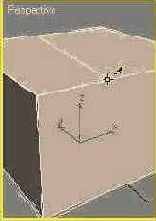
- Для выключения режима разрезания еще раз щелкните правой кнопкой мыши.
Сглаживание сетки в классическом стиле
Сглаживание полигональной сетки в классическом стиле аналогично сглаживанию, обеспечиваемому модификатором Mesh-Smooth (Сглаживание сетки) при выборе его в списке Subdivision Method (Метод разбиения) варианта Classic (Классическое) (см. описание модификатора MeshSmooth (Сглаживание сетки) в главе 12). При этом сглаживание классического типа можно отменить только с помощью команды Undo (Отменить) в ходе текущего сеанса редактирования. Для сглаживания полисетки в классическом стиле действуйте следующим образом:
- Переключитесь на уровень любого подобъекта и выделите совокупность подобъектов - вершин, ребер, границ, полигонов или элементов, подлежащих сглаживанию. Если сглаживание производить на уровне объекта, оно распространится на всю сетку в целом. Чтобы выполнить сглаживание с параметрами, принятыми по умолчанию, щелкните на кнопке MSmooth (Сглаживание сетки). Для предварительной настройки параметров щелкните на маленькой кнопке со значком в виде окна диалога справа от кнопки MSmooth (Сглаживание сетки). Появится окно диалога MeshSmooth Selection (Сглаживание выделенных элементов сетки), показанное на рис. 13.61.